So ändern Sie einige der Zahlen in Word, um arabische Zahlen in Word zu sein
Ich habe ein Word-Dokument.
Es besteht aus zwei Teilen: einem englischen und einem arabischen.
Das Problem ist, dass alle Zahlen englische Zahlen sind [0123456789], aber ich möchte, dass die Zahlen des arabischen Teils arabische Zahlen sind [٠١٢٣٤٥٦٧٨٩].
Wie kann ich das in Word 2007 oder 2010 tun?
Da ich keine Antwort erhalten habe, habe ich ein Programm erstellt, das englische Zahlen in Arabisch konvertiert, und dann verwende ich es, um die Zahlen im Dokument zu konvertieren. Ich frage mich immer noch wenn es einen einfacheren Weg gibt, es zu tun?
6 answers
In Word 2010:
Gehe zu Datei > Optionen > Erweitert.
Scrollen Sie nach unten zum Abschnitt Dokumentinhalt anzeigen - Sie finden die Option Ziffer. Setze es auf Kontext.
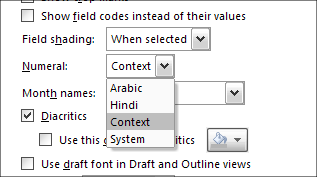
Warning: date(): Invalid date.timezone value 'Europe/Kyiv', we selected the timezone 'UTC' for now. in /var/www/agent_stack/data/www/techietown.info/template/agent.layouts/content.php on line 61
2011-08-09 15:39:44
Ich habe die Antwort gefunden here
http://www.personal.psu.edu/ejp10/blogs/gotunicode/2007/12/generating-arabic-hindi-curly.html
Word 2007 -
- Stellen Sie sicher, dass Sie eine entsprechende arabische, persische oder andere regionale Tastatur in der Windows-Systemsteuerung aktiviert haben
- Öffnen Sie Word 2007 und klicken Sie dann auf das kreisförmige Office-Symbol oben links.
- Klicken Sie im neuen Fenster unten rechts auf die Schaltfläche Wortoptionen.
- Klicken Sie Auf Erweitert im linken Menü.
- Scrollen Sie zum Abschnitt Dokumentinhalt anzeigen und suchen Sie dann nach dem Ziffernmenü.
-
Wählen Sie Kontext im Ziffernmenü und schließen Sie das Fenster
Hinweis:
Wählen Sie nicht "Hindi" als Option, es sei denn, Sie möchten diesen Stil in allen Dokumenten (einschließlich Englisch). Wenn Sie im Word-Dokument zu einer arabischen Tastatur wechseln, werden die Zahlen im Hindi-Stil angezeigt.
Warning: date(): Invalid date.timezone value 'Europe/Kyiv', we selected the timezone 'UTC' for now. in /var/www/agent_stack/data/www/techietown.info/template/agent.layouts/content.php on line 61
2011-03-17 00:15:47
Gibt es eine Möglichkeit, sowohl Arabisch als auch Hindi numerisch in verschiedenen Teilen eines Textes zu verwenden?
Dies war sehr einfach mit Arabisch-fähigen Windows 98. Jetzt mit neuer Version habe ich wirklich keine Ahnung. Ich folgte den obigen Anweisungen, aber ohne Erfolg. Einige schlugen Folgendes vor, um Tabellen in einem Dokument in Hindi-Ziffern zu ändern, während der Haupttext in arabischer Zahl belassen wurde, aber ich konnte es nicht tun.
Versuchen Sie es mit der Ersetzungsfunktion von Word:
- eine Tabelle Auswählen und gehe zu Bearbeiten → Ersetzen → Mehr → Spezial → Beliebige Ziffer → Format → Sprache → Englisch
- Setzen Sie den Cursor auf "Ersetzen durch" → Format → Sprache → Arabisch
Das Komma (,) muss durch ein Leerzeichen (), and the full stop (.) durch ein Komma (,) ersetzt werden. Ich bin mir nicht sicher, ob diese Ersetzungen vor oder nach dem Sprachersatz durchgeführt werden müssen, damit die Ziffern in der richtigen Reihenfolge bleiben.
Warning: date(): Invalid date.timezone value 'Europe/Kyiv', we selected the timezone 'UTC' for now. in /var/www/agent_stack/data/www/techietown.info/template/agent.layouts/content.php on line 61
2013-02-06 09:56:38
- Gehen Sie oben links im Word 2007-Fenster und klicken Sie auf die Schaltfläche Office.
- Gehen Sie nach unten und klicken Sie auf die Registerkarte Wortoptionen. Sie erhalten ein neues Fenster mit dem Titel Word-Optionen - .
- Wählen Sie in diesem Fenster auf der linken Seite Advanced aus.
- Scrollen Sie nach unten, bis Sie den Abschnitt Dokumentinhalt anzeigen finden.
- Im Abschnitt " Dokumentinhalt anzeigen "finden Sie"Ziffer". Wählen Sie Hindi für die arabischen Zahlen.
Warning: date(): Invalid date.timezone value 'Europe/Kyiv', we selected the timezone 'UTC' for now. in /var/www/agent_stack/data/www/techietown.info/template/agent.layouts/content.php on line 61
2012-12-03 18:44:59
- Stellen Sie sicher, dass Sie eine entsprechende arabische, persische oder andere regionale Tastatur in der Windows-Systemsteuerung aktiviert haben
- Gehen Sie oben links im Word 2007-Fenster und klicken Sie oben links auf die kreisförmige Office-Schaltfläche.
- Gehen Sie nach unten und klicken Sie auf Wortoptionen Taste in der unteren rechten Ecke.
- Wählen Sie in diesem Fenster auf der linken Seite Erweitert aus.
- Scrollen Sie nach unten, bis Sie den Abschnitt Dokumentinhalt anzeigen finden.
- Im " Dokument anzeigen inhalt " Abschnitt finden Sie "Ziffer". Wählen Sie Hindi für die arabischen Zahlen.
Warning: date(): Invalid date.timezone value 'Europe/Kyiv', we selected the timezone 'UTC' for now. in /var/www/agent_stack/data/www/techietown.info/template/agent.layouts/content.php on line 61
2013-02-06 09:03:31
Es ist einfach, folgen Sie einfach den folgenden Schritten:
- Klicken Sie oben links in Word 2007 auf die Office-Schaltfläche
- Klicken Sie auf Word-Optionen -
- Klicken Sie auf Erweitert
- Scrollen Sie nach unten zum Abschnitt "Dokumentinhalt anzeigen"
- Wählen Sie im Dropdown-Menü" Zahl: ""Kontext"
- Klicken Sie auf "OK",
Warning: date(): Invalid date.timezone value 'Europe/Kyiv', we selected the timezone 'UTC' for now. in /var/www/agent_stack/data/www/techietown.info/template/agent.layouts/content.php on line 61
2013-02-07 08:22:38